Le app del Play Store non vengono scaricate sul telefono Android Fix
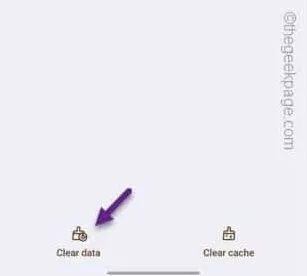
Correzione 1: connessione a un WiFi
Correzione 2: cancella i dati del Play Store
Passaggio 1: cerca l’icona ” Play Store ” nella tua home page.
Passaggio 2: quindi, tieni premuta la stessa icona e tocca ” ⓘ ” per aprire le informazioni del Play Store.
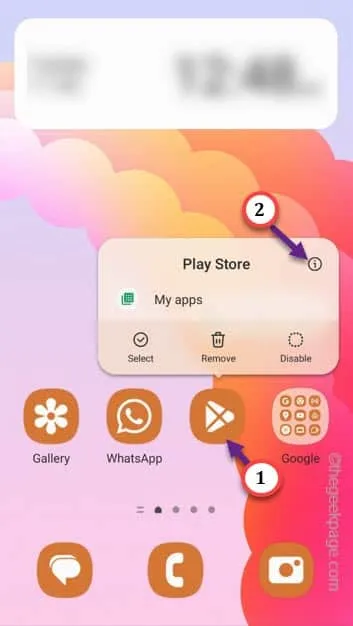
Passaggio 3: ora tocca l’opzione ” Archiviazione ” per accedere alle proprietà di archiviazione.
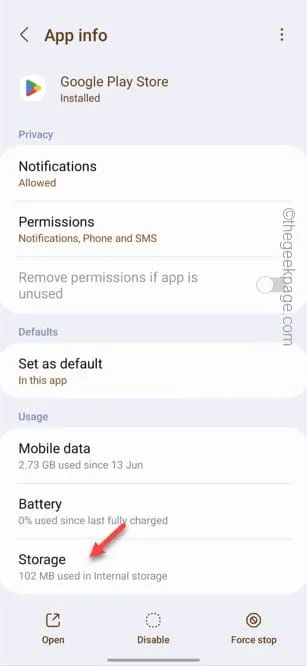
Passaggio 4: dopodiché, tocca ” Cancella cache ” per cancellare la cache del Play Store sul telefono.
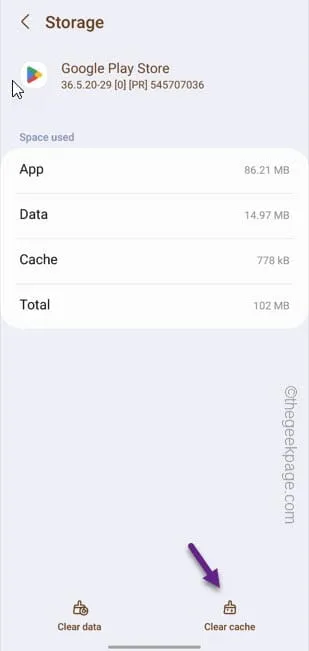
Passaggio 5: se l’app continua a non essere scaricata, torna alla pagina Impostazioni e tocca ” Cancella dati ” per cancellare i dati del telefono.
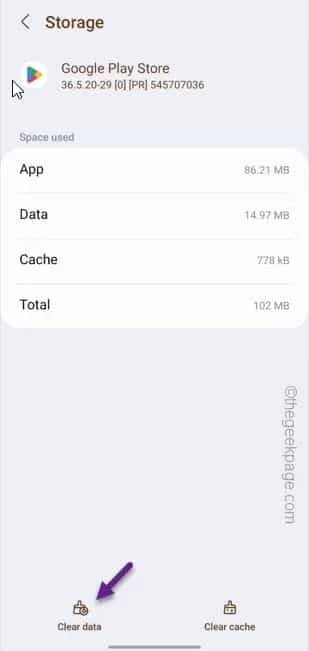
Correzione 3: assicurarsi che il telefono cellulare disponga di spazio di archiviazione sufficiente
Passaggio 1: scorri verso il basso una volta e fai clic su ⚙️ per aprire le Impostazioni .

Passaggio 2: vai alle impostazioni ” Cura della batteria e del dispositivo “.
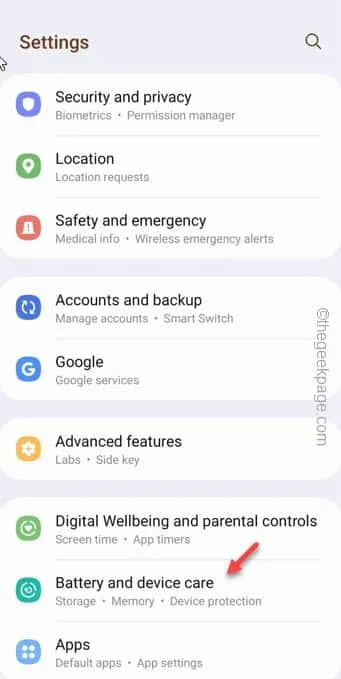
Passaggio 3: vai avanti e apri l’ opzione ” Archiviazione ” lì.
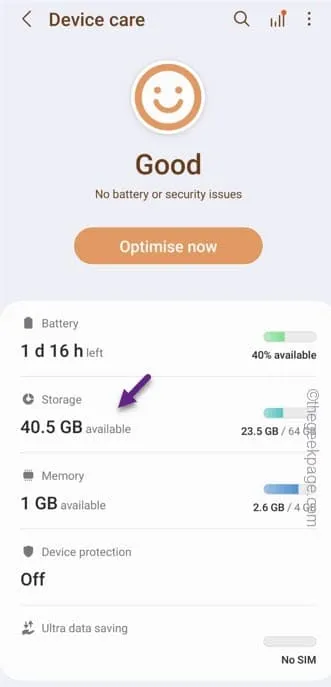
Passaggio 4: guarda le dimensioni del Cestino. Tutti i file eliminati vengono temporaneamente archiviati lì. Quindi puliscilo .
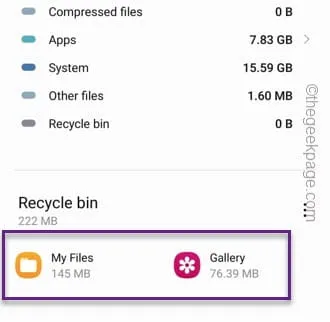
Correzione 4: aggiorna il Play Store e i servizi di riproduzione
Passaggio 1: apri l’ app Play Store .
Passaggio 2: quindi fare clic sull’immagine dell’account e toccare ” Impostazioni ” per aprire le impostazioni del Play Store.
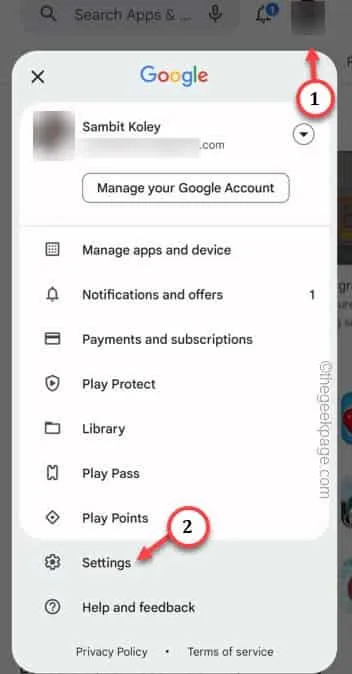
Passaggio 3: successivamente, è necessario espandere la sezione ” Informazioni “.
Passaggio 4: ora vedrai la versione corrente del Play Store. Tocca ” Aggiorna Play Store ” per aggiornare il Play Store.
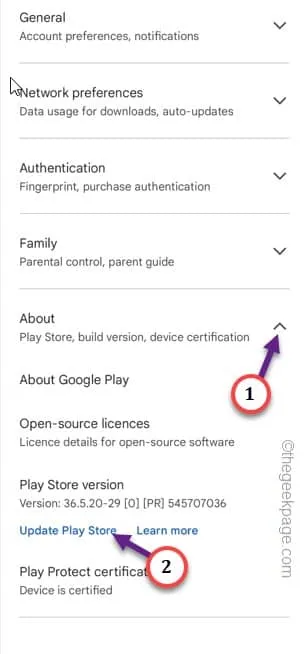
In tal caso, devi aggiornare Google Play Services .
Passaggio 5: una volta aperto il Play Store, fai nuovamente clic sull’immagine del tuo account Google e tocca ” Gestisci app e dispositivi “.
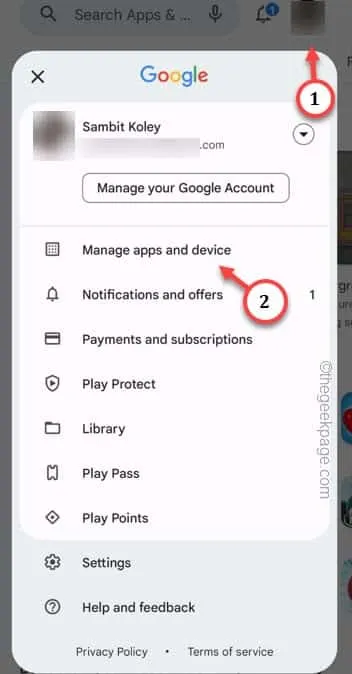
Passaggio 6: nella stessa pagina, nella sezione Aggiornamenti disponibili , fare clic su ” Vedi dettagli ” per aprire i dettagli dell’app.
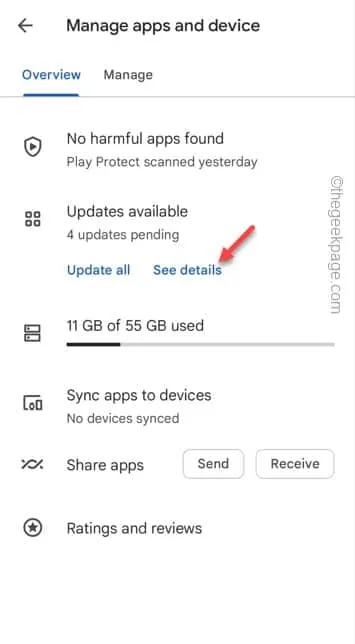
Passaggio 7: nell’elenco degli aggiornamenti in sospeso, cerca ” Google Play Services “. Basta toccare ” Aggiorna ” accanto per aggiornarlo.
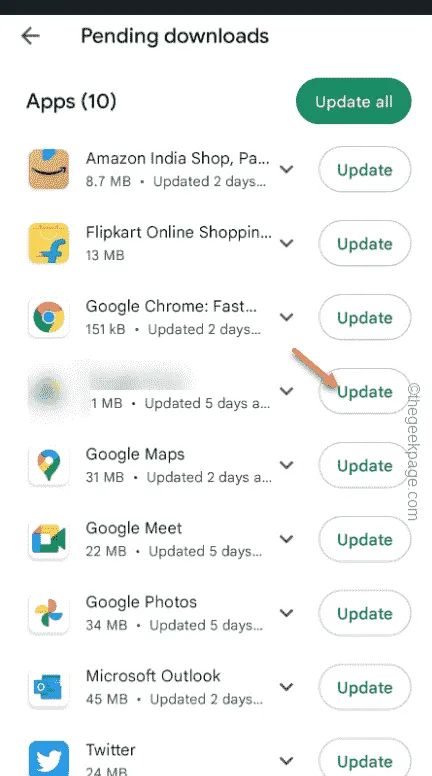
Correzione 5: disattivare l’ottimizzazione della batteria
Passaggio 1: per fare ciò, cerca l’icona ” Play Store ” sullo schermo. Tienilo premuto per una volta e usa ” ⓘ ” per aprire le informazioni del Play Store.
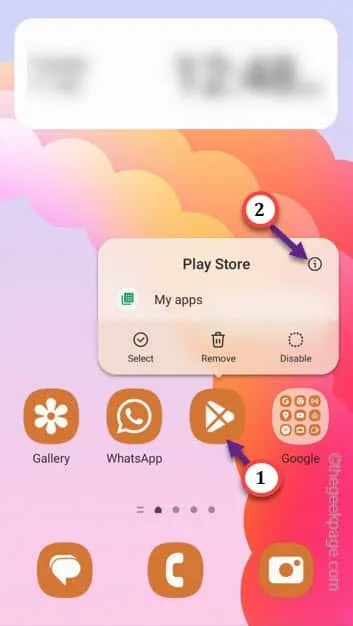
Passaggio 2: scorri verso il basso e apri la sezione Utilizzo. Fare clic su ” Batteria ” per aprirlo.
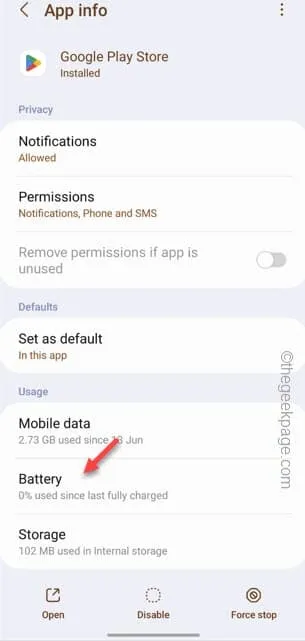
Passaggio 3: assicurati di impostarlo sull’accesso ” Illimitato “.
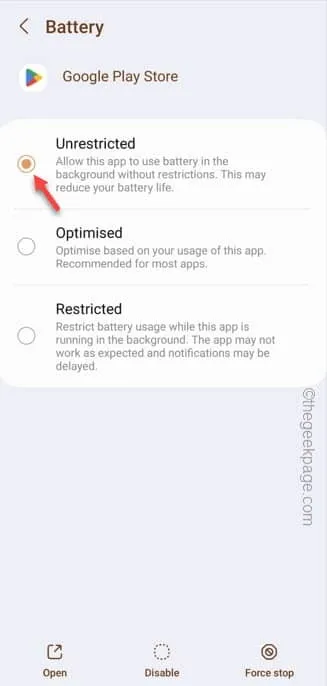
Correzione 6: ripristina tutte le preferenze dell’app
Passaggio 1: è abbastanza semplice ripristinare le preferenze dell’app. Apri le Impostazioni .
Passaggio 2: apri le ” App ” per accedervi.
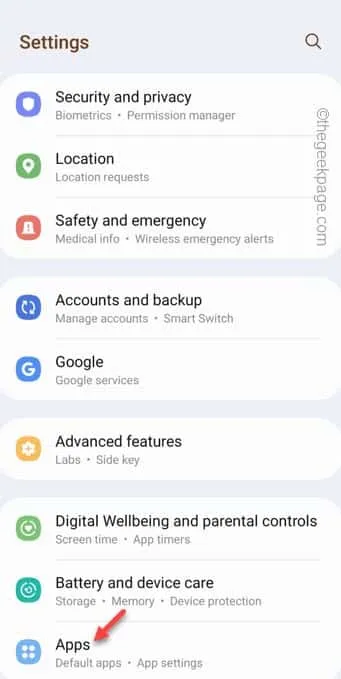
Passaggio 3: quando viene visualizzato l’elenco delle app, toccare il pulsante con il punto verticale e fare clic su ” Ripristina preferenze app “.
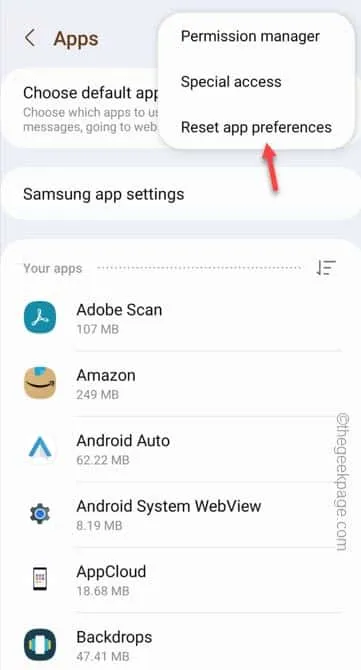
Passaggio 4: toccare ” Ripristina ” per confermare finalmente l’azione di ripristino.
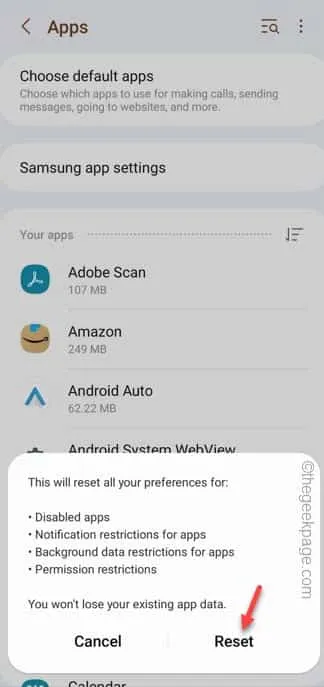
Correzione 7: rimuovere l’account Google e aggiungerlo di nuovo
Passaggio 1: apri Impostazioni .
Passaggio 2: nelle impostazioni del telefono, apri ” Account e backup ” per accedervi.
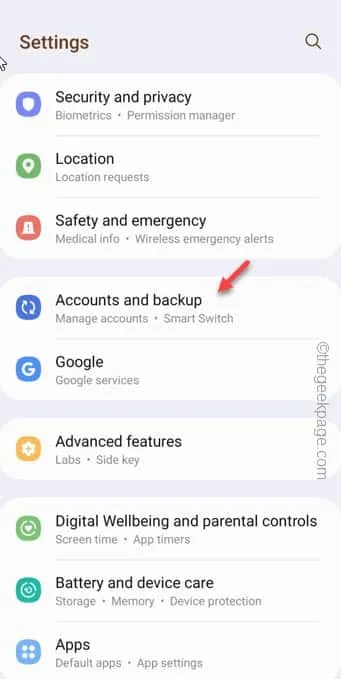
Passaggio 3: successivamente, devi toccare le impostazioni ” Gestisci account “.
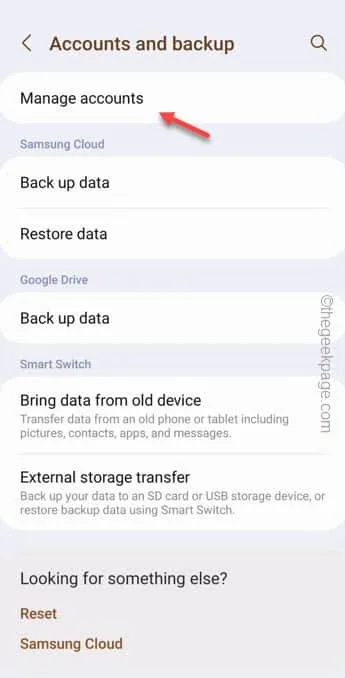
Passaggio 4: qui puoi vedere tutti i tuoi account Google in un unico posto. Basta toccare l’ account che si desidera rimuovere.
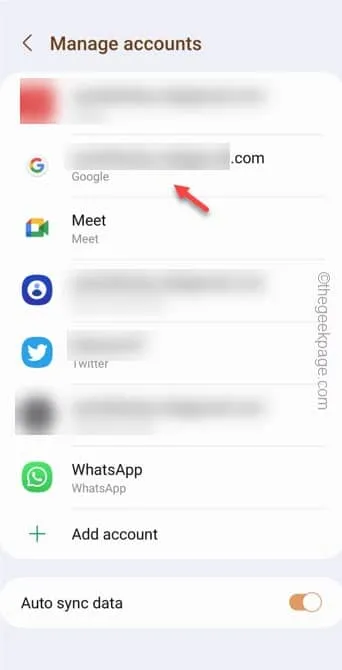
Passaggio 5: nella pagina successiva troverai l’opzione per rimuovere l’account dal telefono. Quindi, fai clic su ” Rimuovi account ” una volta e tocca ” Rimuovi account ” per la volta successiva per rimuoverlo dal telefono.
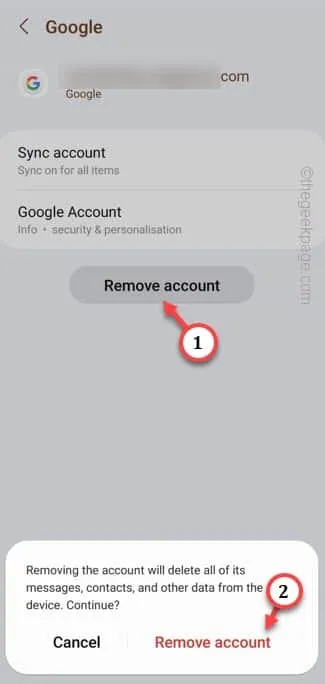
Poco dopo, esci dalla pagina Impostazioni .
Passaggio 6: vai avanti e apri il Play Store .
Passaggio 7: quindi fare clic su ” Accedi ” per accedere al tuo account Google.
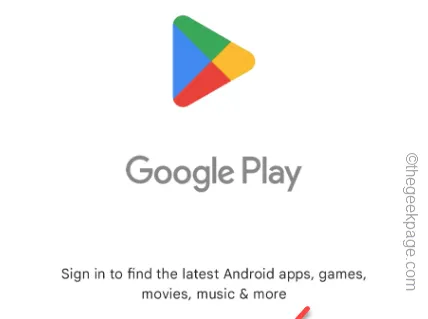



Lascia un commento